こんにちは!フェイスブック歴15年のサッシです。
パスワード・・・つい忘れちゃいますよね。
でもリセット&再設定やパスワードがわからなくてもログインは可能なんですよ!
パスワード確認・変更方法・パスワードなしログインなど、このページでは以下の内容で「Facebookのパスワード」を具体的にお伝えしますね。
見方がわからん・・・。フェイスブックの現在のパスワードはどこで確認できるの?
はじめに、パスワードの確認方法についてハッキリさせましょう。
フェイスブックのパスワードって、以下のことがわかりづらいですよね?
え〜と、どこで調べられるのかな?
・・・残念ながらダメなんです。
Facebookのパスワードは絶対確認できない仕組みとなっています。
アカウント情報・プロフィールなど、どこを探しても現在のじぶんのパスワードは書いてありません。
![]()
▲Facebookアプリ
乗っ取り・不正ログインなどを防止するというセキュリティ強化のためなので仕方ないですね。
「Facebookのパスワードの見方はない」と覚えておいてください。
でも、もし忘れてもリセット・変更することができますよ。
(次の章でやり方を紹介していきますね)
ちなみにインスタ・ツイッターやLINE・TikTokもパスワードは確認できないです。
現在のを忘れた場合はリセットして再設定!Facebookのパスワードの削除・変更方法
パスワードはわからないのがわかったところで、実際に変更してみましょう。
以下の2つの場合にわけて、パスワード変更方法をお伝えしていきますね!
現在のパスワードを覚えている場合
まずは現在のパスワードを覚えている場合です。
じぶんの今のパスワードがわかるなら、Facebookアプリを開いて以下の手順で進めましょう。
(iPhoneでもAndroidでもPCでも手順は同じです)
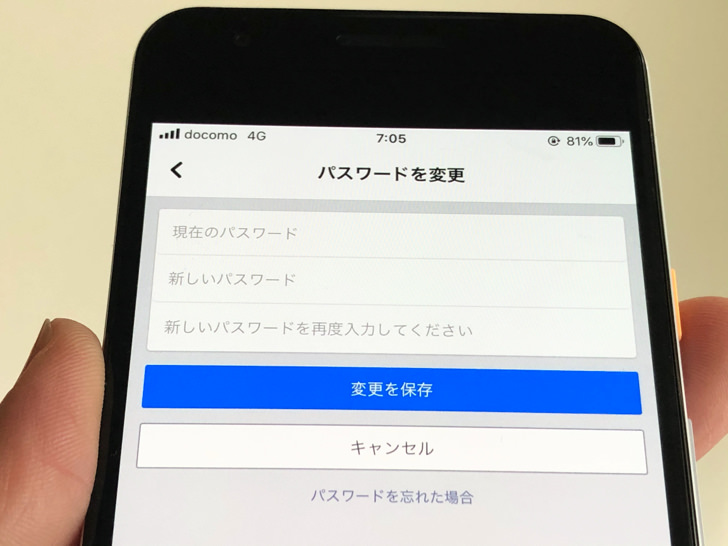
▲パスワード変更画面
なぜかパスワードを変更できないときは字数制限に注意です。
何桁でもいいわけではなく、パスワードの文字数は6文字以上となっています。
新しいパスワードに変えたらもう以前のパスワードではログインできないので気をつけてくださいね。
Facebookのパスワードはログアウト・サインアウトしたとき以外は基本的に使うことはないですよ。
現在のパスワードを忘れた場合
パスワードがわかる場合の次は、パスワードを忘れた場合の変更方法を見ていきましょう。
じぶんの現在のパスワードがわからないときでも大丈夫です。
以下の手順でリセット・再設定することができるんですよ!
- 三本線マークをタップ(※)
- 「設定」をタップ
- 「セキュリティとログイン」」をタップ
- 「パスワードを変更」」をタップ
- 「パスワードを忘れた場合」をタップ
- 登録メアドか電話番号(SMS)にリセットコードを送信
- コードを入れてリセットして、新しいパスワードを設定!
※PC版だと「▼」マーク
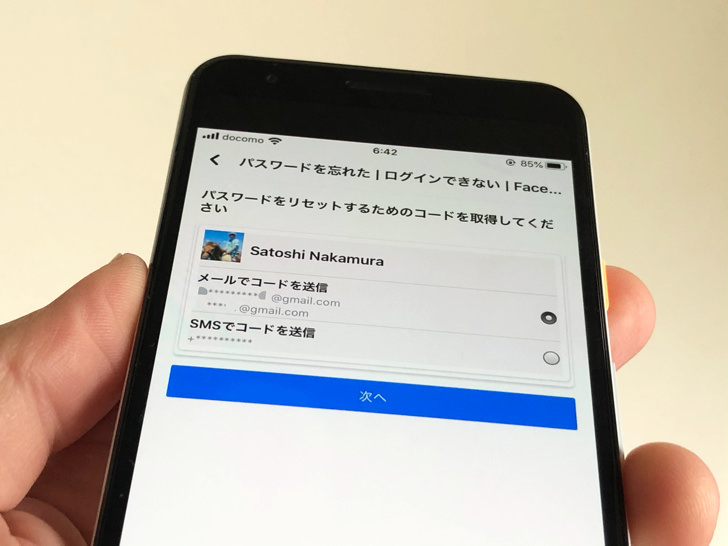
▲リセットコードの取得
Gmailなどのメールアドレスを登録していればメールで、電話番号を登録しているならSMSでリセット用のコードが送られてきます。
コードが送られただけではリセットにならず、そのコードを入力してはじめてリセット・再設定となりますよ。
「あれ、パスワード変更できない!?」というときはそこを気をつけてください。
ちなみにパスワードを削除して「パスワードなし」の状態にはなれません。
あくまで削除と変更はセットですよ!
電話番号かメールアドレスで入れる!パスワードなしでfbにログインする方法【スマホ・PC】
パスワードの変更方法がわかったところで、続いてはログインについて見ていきましょう。
基本的にはFacebookにログインするにはパスワードが必要です・・・が。
実はパスワードなしでもログインできるって知っていましたか!?
もしパスワードがわからなくてログインできないときは以下の手順で入れますよ。
- ログイン画面で「パスワードを忘れた場合」をタップ
- 電話番号かメールアドレスでアカウントを検索・認証
- 「次へ」をタップしてログイン用コードを送信・取得
- コードを入力
- パスワードをリセット・再設定してログイン!
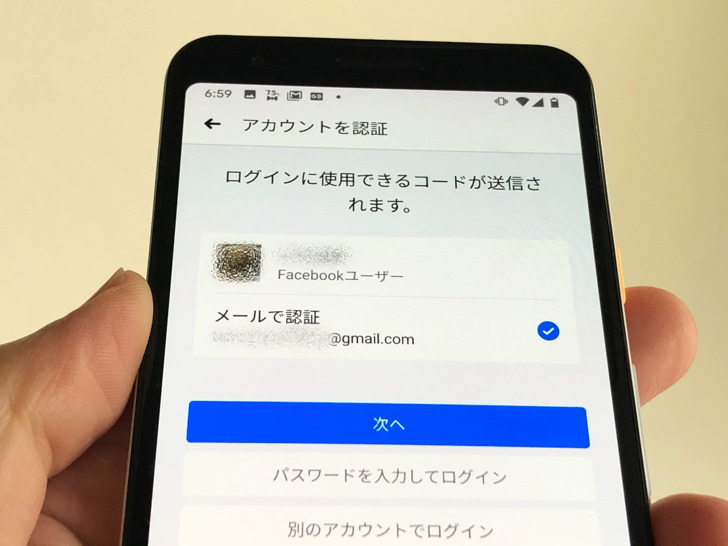
▲ログイン用コードを送信・取得
フェイスブックはアカウント作成のときにメールアドレスか電話番号のどちらかを必ず登録する仕組みです。
もしパスワードを忘れてしまっても、メアド・電話番号はなんとしても思い出しましょう。
この方法でログインすると、ログインのときにパスワードは必ずリセット・変更となりますよ。
Facebookは退会するにも必ずログインが必要ですからね。覚えておきましょう。
Facebookにログインできない8つの原因も別ページで詳しく紹介しているので、そちらもぜひ読んでみてくださいね。
もうわからなくても大丈夫!ログインのときにパスワード入力が不要になる設定方法
変更方法・パスワードなしでログイン方法がわかったところで、便利な裏技(?)も紹介しておきますね。
なんとこの設定をしておくとログインのときにパスワードが自動入力になるんです。
webブラウザ版のFacebookを開いて、以下のように進んでみてください。
- 「三本線マーク」をタップ(※)
- 「設定」をタップ
- 「セキュリティとログイン」」をタップ
- 「ログイン情報を保存」」をオンに設定!
※PC版だと「▼」マーク

▲ログイン情報を保存
ここをオンに設定しておくと、たとえログアウトしたときもパスワードの入力不要ですぐ入れるようになるんですよ。
ただ、これはスマホアプリからは設定できないので注意しましょう。
パソコンで開くか、スマホならSafari・Google Chromeから開くFacebookで設定してくださいね。
まとめ
さいごに、今回の「Facebookのパスワード」のポイントをまとめて並べておきますね。
- パスワードの確認は不可
- 現在のパスワードを忘れてもリセット・再設定できる
- パスワードがわからない状態でもログインもできる!
スマホをよく使うなら、大切な画像を残す対策はしっかりできていますか?
いつか必ず容量いっぱいになるか機種変するので、大切な思い出の写真・動画は外付けHDDに保存するのがおすすめです。
子どもや恋人とのちょっと見られたくない画像なども絶対に漏らさずに保存できますので。
(ネットにアップすれば流出のリスクが必ずあります)
ロジテックのスマホ用HDDならpc不要でスマホからケーブルを差して直接保存できるので僕はすごく気に入っています。
1万円くらいで1TB(=128GBのスマホ8台分)の大容量が手に入りますよ。

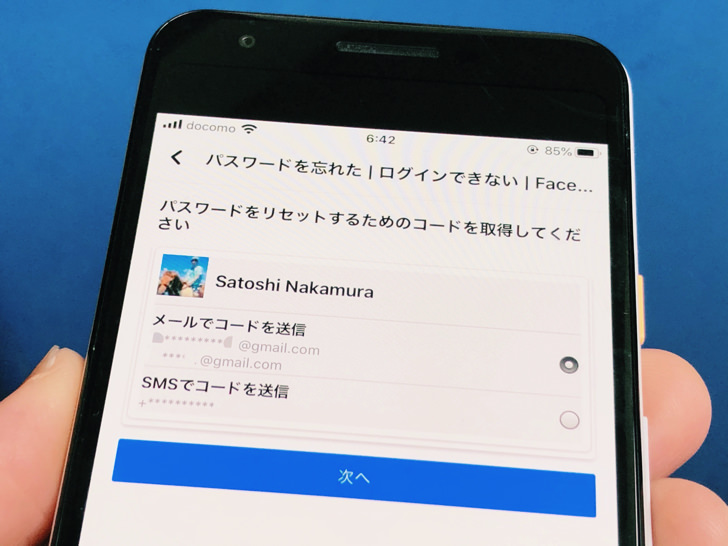

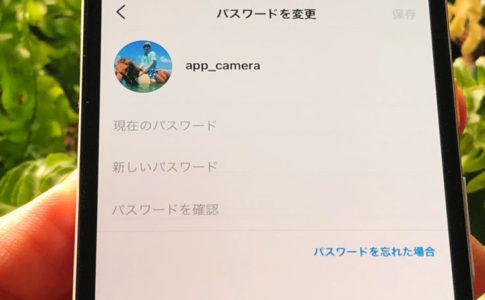
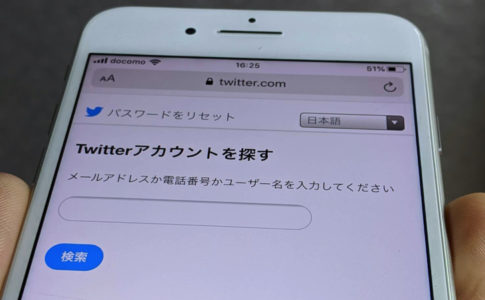







※PC版だと「▼」マーク